Elintézésre váró online számlák
Ebben a menüpontban láthatjuk azokat a számlákat, amelyeknél a küldés vagy a fogadás még nem történt meg, vagy a visszaigazolás hibával jött vissza. Az online küldés állapota oszlopban láthatjuk, hogy a küldés milyen stádiumban van.
Az online küldés állapotai a következők lehetnek:
Nem kell küldeni: A számlák ÁFA tartalma a beállított küldési határ alatt van, vagy a vevő külföldi, vagy belföldi magánszemély. (Ezek a számlák nem jelennek meg ebben az ablakban)
Küldésre vár: A számlát online küldeni kell, de a küldés még nem történt meg.
Hiba a küldéskor: Már volt küldési kísérlet, viszont a küldés nem sikerült. A Részletek gombra kattintva megtekinthető a számlához tartozó részletes hiba leírás. A hiba értelmezése után kell intézkedni.
Küldés sikerült, visszaigazolásra vár: A küldés sikerült, a küldés után a küldés azonosítására kaptunk egy tranzakció azonosítót. Viszont a visszaigazolás csak a számla tartalmi feldolgozása után fog megtörténni. A visszaigazolás lekérdezését a program automatikusan megkisérli a számla nyomtatása előtt. Illetve mindaddig megkisérli a visszaigazolás állapotát lekérdezni, amíg nem kapunk elfogadó, vagy elutasító választ.
Elutasított (ERR): A beküldött számla tartalmi feldolgozása után a NAV hibát talált a beküldött számla adatokban. Ebben az esetben a számla adatait a NAV online felületén manuálisan kell rögzíteni.
Visszaigazolt (WARN): A beküldött számla tartalmi feldolgozása után a NAV olyan hibát talált a beküldött számla adatokban amelyek miatt nem kell a számla adatait rögzíteni a NAV oldalán, viszont a hibaüzenet alapján a hibát el kell hárítani, hogy legközelebb ne fordulhasson elő.
Visszaigazolt (OK): Elfogadott küldés! Ebben az esetben nincsen további teendő. Az ilyen állapotú számlák "eltűnnek" az elintézésre váró számlák közül.
Tartalék: Későbbi funkciókhoz...
Manuálisan bejelentve: Hibás visszaigazolás esetén a számla adatait manuálisan kell feltölteni a NAV oldalára. Ennek a bejelentésnek a tényét jelöli ez az állapot. Erről lehet tudni, hogy ez nem egy automatikus, hanem manuális bejelentés volt.
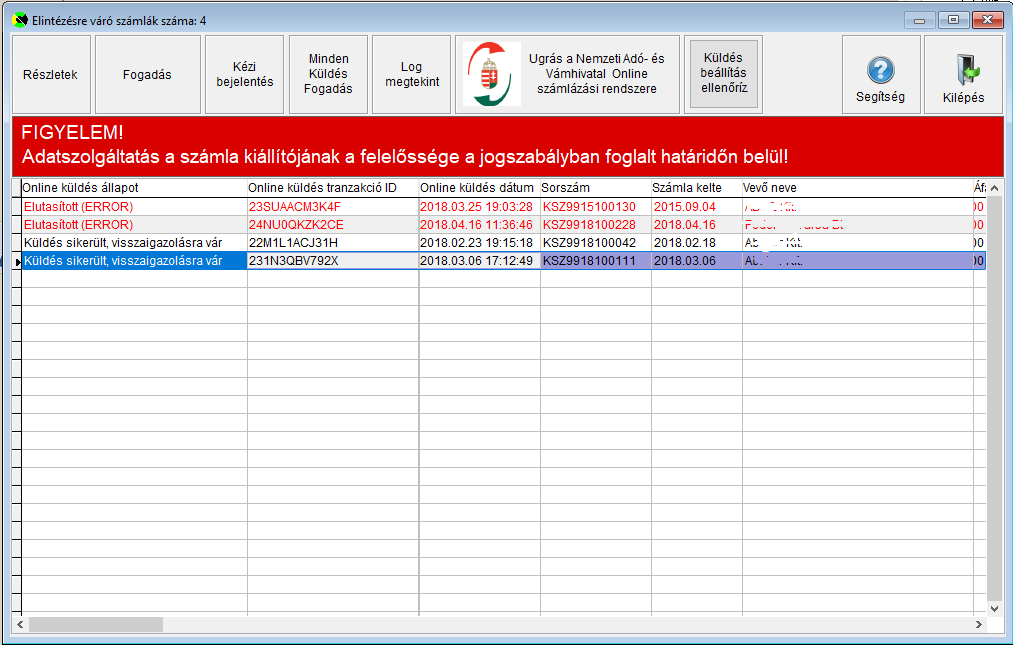
Ebben a menüpontban láthatjuk azokat a számlákat, amelyeknél:
Még nem történt meg a küldés (a küldés állapota: "Nem volt küldés" vagy "Hiba a küldéskor"), vagy megtörtént a küldés, a számla befogadásra került, de a NAV még nem igazolta vissza feldolgozást (a küldés állapota: "Küldés sikerült, feldolgozásra vár") Ezekben az esetekben a küldést addig kell ismételni, amíg nem sikerül. A küldést a program automatikusan is megkiséreli, viszont felhasználói figyelmet is igényel, mert ha a küldést nem lehet elvégezni a jogszabályban előírt határidőn belül, akkor a számla kiállítójának a felelőssége a számla manuális bejelentése a NAV Online Számla oldalán.
Megtörtént a küldés, megtörtént a feldolgozás, viszont a feldolgozáskor hibát találtak (a küldés állapota: "Visszaigazolt (figyelmeztetés)", "Visszaigazolt (Hiba)") Ebben az esetben a hiba javítást a NAV Online számla oldalán a számla kiállítójának kell elvégezni. Ebben az esetben nem történik automatikus újra küldés, mert a tartalmi hiba az újraküldéssel nem szüntethető meg. Ez az eset minden képen felhasználói beavatkozást igényel a kapott hibaüzenettől (vagy hibaüzenetektől) függően.
Funkciók, műveletek:
Részletek: A kiválasztott számlához tartozó, online számlázással kapcsolatos adatokat tudjuk itt megtekinteni. A számlához tartozó eddigi üzenet küldéseket, a NAV által adott válaszokat, az üzenet küldések és fogadások pontos idejét. Részletes leírást a Részletek gombra kattintás után megjelenő ablakon található Segítség gombra kattintva olvashat.
Küldés: A kiválasztott küldésre váró számla adatait tudjuk elküldeni a NAV-nak. Ha hiba volt a küldéskor, akkor megtekinthetjük a küldéshez kapcsolódó hibaüzenetet.
Visszaigazolás fogadás: A kiválasztott számlához a visszaigazolás lekérdezése a NAV-tól. Ha hiba volt a visszaigazolás fogadásakor, akkor megtekinthetjük a fogadáshoz kapcsolódó hibaüzenetet.
Kézi bejelentés: Ha a számla csak manuálisan intézhető, akkor itt tudjuk megadni a manuális bejelentéskor kapott adatokat.
Minden küldés fogadás: Ha erre a gombra kattintunk, akkor az összes küldésre váró, és az összes fogadásra váró számla adatait elküldi a NAV-nak. A végrehajtás után egy ablakban megtekinthetjük a küldés, és fogadás után adott NAV üzeneteket, amelyeket egyenként kell értelmezni, mert a hibaüzenet minden számlánál más és más lehet.
Log megtekintés: Itt láthatjuk az összes Online Számla küldés és fogadás pontos időpontja, és a NAV által adott eredeti válasz üzenetek. A megjelenő ablakban indulás után csak az aktuális naphoz tartozó küldések és fogadások jelennek meg. A szűrési feltételek módosítása után láthatjuk a régebbi adatokat is. Részletes leírást a Log megtekintés gombra kattintás után megjelenő ablakon található Segítség gombra kattintva olvashat.
A Nemzeti Adó- és Vámhivatal Online számlázási rendszere: Erre a gombra kattintva megnyílik a NAV Online számlázási oldala. Ezen az oldalon tudja nyomonkövetni a beküldött számla adatait, illetve ezen az oldalon tudja elvégezni tartalmi hiba esetén a manuális bejelentéseket.
Küldés beállítás ellenőríz: A gombra kattintva tudjuk ellenőrízni, hogy az online számla beállításaink megflelőek-e, működik-e a küldés. (Hibás kldések esetén ez egy teszt funkció, hogy tdjuk ellenőrízni, hogy a küldés működik-e)
A küldéskor jelentkező hibák lehetséges okai:
- Nincsen Internet kapcsolat:
Ha egyáltalán nincsen internet kapcsolat (vagy a NAV szervere nem elérhető), akkor az a hibaüzenetből egyértelműen ki fog derülni, illetve ezt tudja ellenőrízni más weboldalak megnyitásával.
- NAV üzemszünet:
A NAV az üzemszüneteket az Onlines számla weboldalán a Technikai Információk / Üzemszünetek menüpontban közzéteszi. Ha az üzenetek hosszabb ideig nem mennek el a NAV-hoz, akkor célszerű azt is ellenőrízni, hogy esetleg nincsen-e a NAV-nál bejelentett üzemszünet.